这是一种珍贵的商品,尤其是在Mac和iPhone等便携式设备上。 您需要获得所有可能的空间。
在Mac和iPhone之间,趋势是依靠Mac获得更多的存储空间。 随着iPhone的最新发展,将它用作外部设备来释放Mac上的更多空间更加有意义。 这就是为什么很高兴知道的主要原因 如何将照片从iPhoto移到iPhone.
文章指南第1部分。为什么我们应该将照片从iPhoto移到iPhone?第2部分。如何使您的iPhone作为照片的外部存储第3部分。如何将照片从iPhoto移到iPhone的2种方法
人们还阅读:如何在Mac上访问iCloud照片如何在Mac OS X上清除iPod Photo Cache?
第1部分。为什么我们应该将照片从iPhoto移到iPhone?
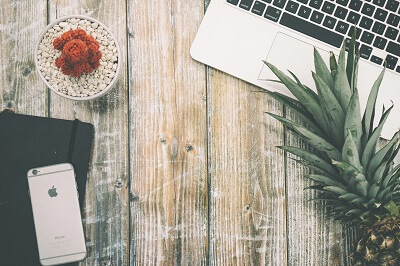
您可以在Mac上释放更多空间。 除了在Mac上拥有更多空间外,从iPhone发送照片也将更加容易。 因此,这就是为什么最好将照片存储在iPhone上的原因。
那么,那怎么办呢? 本文将向您展示如何。 本文的第一部分将向您展示如何将iPhone用作外部驱动器。 一旦学会了如何做,就不会再想将iPhone用作照片存储了。
本文的第二部分将向您展示如何将照片从iPhoto移到iPhone。 这样,您可以在Mac上拥有更多空间。 让我们开始吧。
第2部分。如何使您的iPhone作为照片的外部存储
选项1:使用闪存驱动器
您可能会认为将iPhone用作照片的外部存储很奇怪。 就像Mac一样,照片在iPhone上占用大量空间。
由于iPhone技术的最新发展,您现在可以使用 闪存驱动器 用它。 一个很好的例子是金士顿(Kingston)的一个名为Bolt USB的微型闪存驱动器。
这是一个非常小的闪存驱动器,专门设计用于在iPhone中存储更多照片。 现在可以在市场上买到。
将照片传输到Bolt非常容易。 请按照以下步骤操作。
- 栓塞 将Bolt插入iPhone。 您将收到提示,询问您是否要从App Store下载Bolt。
- 点击 让 使两个设备进行通信。
- 点击 转让 并选择要传输的照片。 您还可以选择在传输后保留或删除照片。 这将节省您一些时间,因为您无需手动进行操作。
您也可以使用密码保护Bolt,以防丢失。 您无需担心任何人都会抓到您的照片。
选项2:使用iCloud

如果您想利用云存储照片,则iCloud是您的理想选择。 这也将帮助您节省一些iPhone空间。 如果选择此特定方法,则每次访问帐户时都需要连接互联网。
这是使用iCloud存储照片的方法。
- 确保您已连接互联网。
- 在MyCAD中点击 软件更新 个人设置 然后以你的名字。
- 敲打 iCloud的.
- 轻按 iCloud的备份.
- 轻按 立即备份.
只要您使用iCloud配置自动备份,这也可以自动完成。 当然,您只需要确保iCloud帐户中有足够的空间即可。 请务必注意,iCloud是一项付费服务。
将iPhone用作照片的外部存储绝对是清理Mac的不错选择。 现在,您可以继续学习如何将照片从iPhoto移到iPhone。
第3部分。如何将照片从iPhoto移到iPhone的2种方法
选项1:启动iTunes
![]()
现在,您可以通过使用闪存驱动器或iCloud来最大化iPhone上的空间,而无需担心使用它来存储Mac中的照片。 一旦将iPhone用作照片的外部存储空间,便可以轻松释放Mac上的一些空间。
关于如何将照片从iPhoto移到iPhone的第一个选择是使用iTunes。 此选项要求您利用三件事:Mac,iPhone和同步电缆。 只需按照以下步骤开始。
- Connect 您的Mac和iPhone使用同步电缆。
- 确保iTunes启动。 在屏幕上,您将看到手机正在准备同步。 如果途中发生任何故障,您将看到状态。
- 转到屏幕的右上角,然后点击iPhone。 您将看到菜单栏。 点击照片。
- 选中显示以下内容的框 同步图片。 这将告诉iTunes您有兴趣将照片从Mac移到iPhone。
- 转到下面的下一个框,然后确定是否要移动这两个选项:所有照片和相册或选定的相册。 如果您选择前者,它将把Mac硬盘驱动器上的每张照片都拍摄到iPhone。 只要有足够的空间,iPhone就会接受每张照片。 后一个选项使您可以选择要将哪些照片传输到iPhone。
您将看到另外两个选项:仅收藏夹和包括视频。 前者指的是称为 唯一的最爱 如果选择了该选项,它将把照片从该特定位置传输到您的iPhone。 下一个选项,称为 包含视频 指从数码相机或iPhone的相机录制的视频。 该特定选项还将把这些视频也传输到您的iPhone中。
- 选择 您可以选择开始同步。
- 点击 入学申请。 您会在屏幕顶部看到正在准备同步的信息。 照片正在导入。
- 点击 OK 当弹出窗口出现时。
- 等待同步完成。
- 转到您的iPhone,然后单击“主页”按钮。
- 转到照片。
- 在MyCAD中点击 软件更新 相册 并检查照片库或您选择从iPhoto放入照片的文件夹。 您将在其中找到从Mac上的iPhoto上传到iPhone的照片。
您在这里要记住的是,同步是在Tunes上进行的。 这样做的原因是因为iTunes是通讯中心,您可以在其中从iPhone或向iPhone获取任何信息。
选项2:使用AirDrop
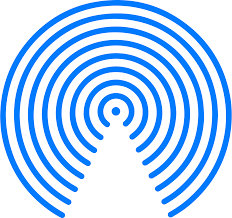
空投可能是将照片从iPhoto移到iPhone的最简单方法。 请按照以下步骤操作。
- 点击 发现者 在你的Mac上。
- 点击 空投 位于屏幕面板的左侧。 这是列表中的第一个。
- 在iPhone上执行相同的操作。 在屏幕上向上滑动,然后单击AirDrop。 单击所有人。 等待直到它出现在Mac屏幕上。 出现后,您可以在上面拖放任何照片。 不管照片有多大,只需将它们拖放到您在Mac上看到的AirDrop窗口中即可。
- 点击 接受 在iPhone上,您会在iPhone的“相机胶卷”中找到照片。
您也可以使用多张图片来做到这一点。 毫无疑问,使用AirDrop是将照片从iPhoto移到iPhone的一种简便方法。
温馨提示:使用PowerMyMac在Mac上释放更多空间
将照片传输到iPhone可以为Mac的存储做很多工作。 如果您确实希望在Mac中拥有更多存储空间,则不仅需要传输照片,还需要做更多的事情。 您将需要删除不再使用的文件和程序。 这是在Mac中拥有更多存储空间的唯一方法。
如果您想进行认真的数字清洁,则需要 iMyMac PowerMyMac。 PowerMyMac是功能强大的工具,可以清除Mac上的垃圾文件。 它查找随着时间的推移已重复的照片和文件。 它还会找到您很长时间未使用的程序。
当PowerMyMac找到您已经忽略了一段时间的文件,照片,视频和程序时,它将要求您确认删除。 是否确认由您决定。 如果这样做,PowerMyMac 删除那些重复的照片,文件和视频。
PowerMyMac不仅会删除您很长时间未使用的程序。 它还会为您卸载它们。 由于其名为卸载程序的功能之一,您不必担心卸载不需要的程序。
使用PowerMyMac,在Mac中存储空间将永远不会成为问题。
总结
知道如何将照片从iPhoto移到iPhone可以帮助释放Mac上的一些空间。 但是,如果您想在Mac中留出足够的空间,PowerMyMac可以完成这项工作。
您是否尝试过将照片从iPhoto传输到iPhone? 您是否愿意使用PowerMyMac释放Mac上的一些空间? 我们很想听听您的想法。



